图文详解处理打印后台程序服务没有运行
- 2018-10-30 12:28:00 分类:win10
打印机是办公室内经常使用的设备,不少朋友都会在打印机上碰壁而苦恼,比如在添加打印机时候遇到“打印后台程序服务没有运行”的问题,由于市场上打印机的种类繁多,加上电脑系统不稳定,为了用户安全,会把“打印后台程序服务”的服务关闭,只要重新启动,下面是详细的操作方法。
我相信现在办公室单位里,使用Windows XP系统电脑的用户还是很多的,xp系统在使用共享打印机打印的时候就会经常“打印后台程序服务没有行”的情况,当我们遇到这样的问题该怎么办呢?其实方法很简单,只需开启打印机后台程序服务就可以了。下面小编就将方法告诉大家,希望对大家能有所帮助。
以下是针对打印后台程序服务没有运行的详细处理步骤:
1、在电脑桌面中找到“我的电脑”,并使用鼠标右键点击,让其打开选项栏,并在选项栏中点击“管理”进入到“计算机管理”窗口界面;
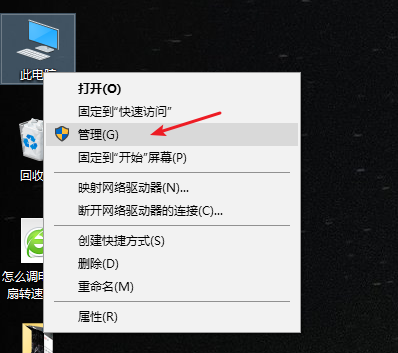
打印机示例1
2、在打开的“计算机管理”窗口界面左侧找到“服务和应用程序”并点击,在打开的子项目中选择“服务”;

打印机后台程序示例2
3、选择“服务”之后,“服务”的右侧找到并选定“print spooler",双击打开。

打印机示例3
4、重新启动服务即可。

打印程序服务示例4
以上是针对打印后台程序服务没有运行的详细处理步骤。
上一篇:图文详解win10显示文件扩展名
下一篇:图文详解网络适配器不见了